MapEdit Praxispaket
Das MapEdit Praxispaket passt MuM MapEdit an und erweitert es an einigen Stellen. Das Praxispaket ist entstanden, um benötigte Funktionen nachzurüsten oder Standardverhalten zu verändern. Hierdurch ist MapEdit noch besser an die persönlichen Bedürfnisse anzupassen.
Sämtliche Funktionen beziehen sich auf MapEdit Desktop!
Funktionen
Auflistung der Funktionen und Optionen vom MapEdit Praxispaket.
Installation
Das MapEdit Praxispaket wird als MapEdit Plugin (.XAP-Datei) ausgeliefert. Die Installation und Einrichtung erfolgt über den AppBuilder. (siehe https://help.mapedit.de/admin-guide/mapedit-appbuilder/projects/include-plugins).
ChangeRibbonArrow
Auf älteren Windows Versionen (Windows 7, Windows Server 2012R2 etc.) wird in den Ribbons der Pfeil, welcher signalisiert, dass dieser Menüpunkt ausgeklappt werden kann, nicht richtig dargestellt.

Diese Windows Versionen werden sowohl von Microsoft als auch von MapEdit nicht mehr unterstützt. Jedoch läuft MapEdit (ohne Garantie) weiterhin auf diesen Plattformen.
Das Praxispaket tauscht den Pfeil aus gegen eine etwas spitzere Variante, welche von den alten Windows Versionen noch verarbeitet werden kann.
Es sind für diese Funktion keine Einstellungen notwendig. Sobald das Plugin aktiv ist wird auf Systemen, welche den normalen Pfeil von MapEdit (⏷) nicht unterstützen ein anderer Pfeil verwendet (▼).
ChangeActiveMapBorder
Mit Version 21.1 hat MapEdit eine Multi Karten Oberfläche erhalten. Hierzu wurde eine Funktion eingeführt, welche dem Anwender visualisiert, welche Karte gerade aktiv ist.
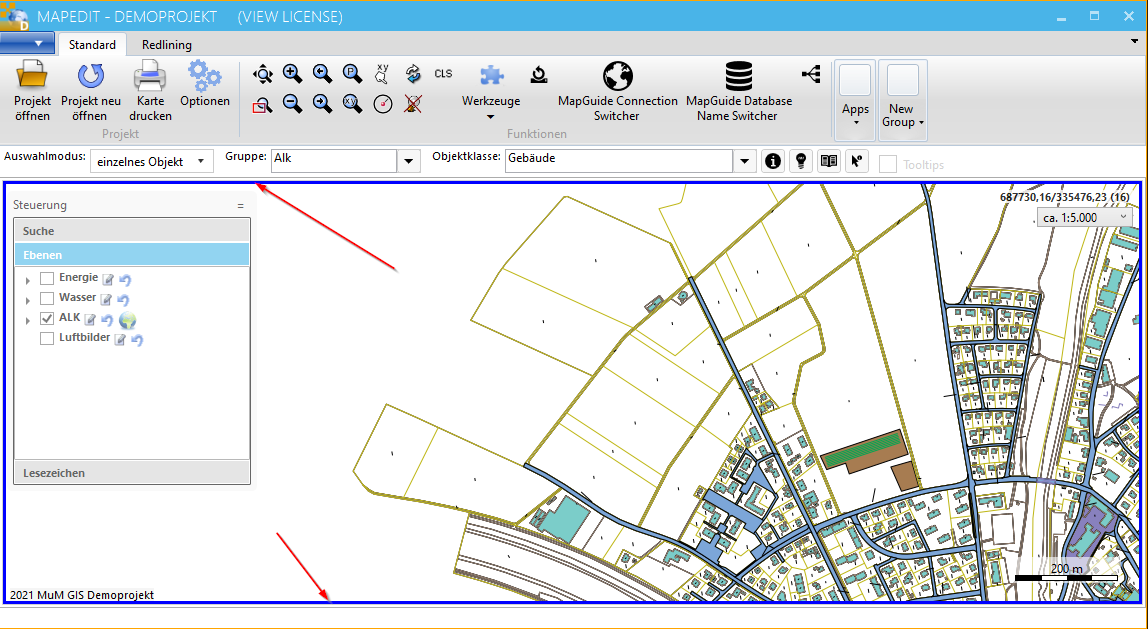
Dieser Rahmen wird leider auch dargestellt, wenn nur ein Kartenfenster im Projekt zugeordnet ist. Obendrein ist der Rahmen sehr aufdringlich. Das Praxispaket ändert die Darstellung des Rahmens in ein dezenteres Blau.
Diese Erweiterung ist mit MapEdit 21.2 nicht mehr notwendig und wird bei entsprechenden MapEdit Versionen deaktiviert.
HideMainSearchButtons
Neben den Auswahlfunktionen zur Schnellsuche sind die Buttons
- Objekt in Karte wählen und highlighten
- Formular öffnen
- Generisches Formular des ausgewählten Objekts öffnen
vorhanden.
Diese Funktionen sind nicht immer gewünscht, viele Kunden wollen diese gerne abschalten, da dies die Anwender verwirrt und zu nachfragen führt.
Das Praxispaket kann dies pro Projekt steuern.
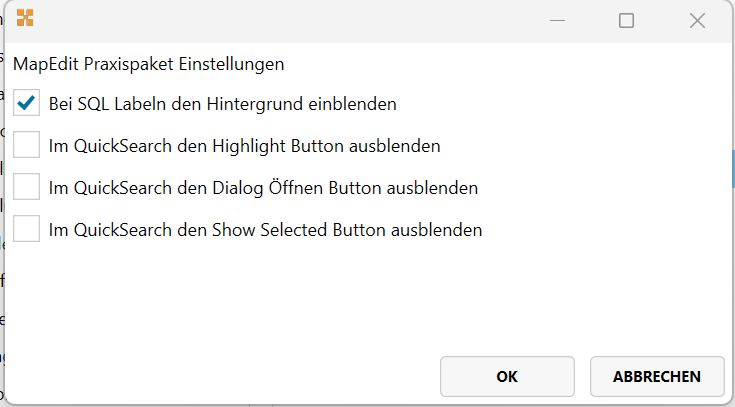
Dazu wählen sie in den Plugineinstellungen die entsprechenden Häkchen aus.
Einblenden vom Hintergrund bei SQL Labeln
In den Formualen von MapEdit wird bei SQL Labeln normalerweise kein Hintergrund angezeigt.
Hierdurch unterscheiden sich die SQL Label von anderen Steuerelementen auf dem Formular und sind auch teilweise schlecht zu identifizieren. Daher wünschen sich manche Kunden, dass die SQL Label sich so verhalten wie die anderne Controls und einen Rahmen mitbringen.
Das Praxispaket bietet die Möglichkeit, in den Plugineinstellungen diesen Rahmen zu aktivieren.
Ohne Rahmen:
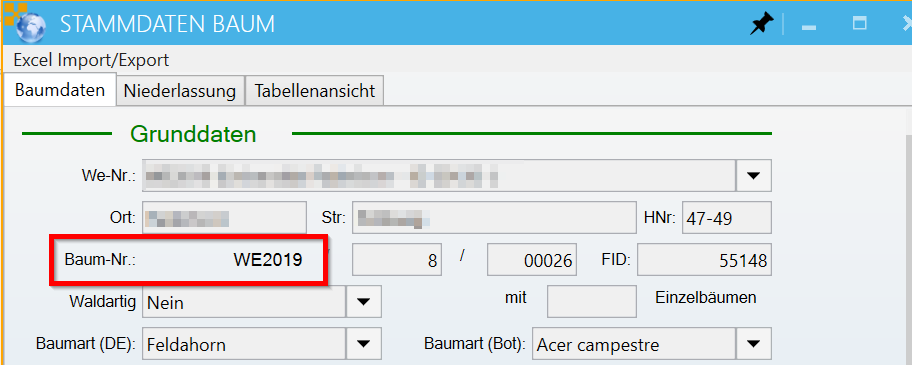
Mit Rahmen:
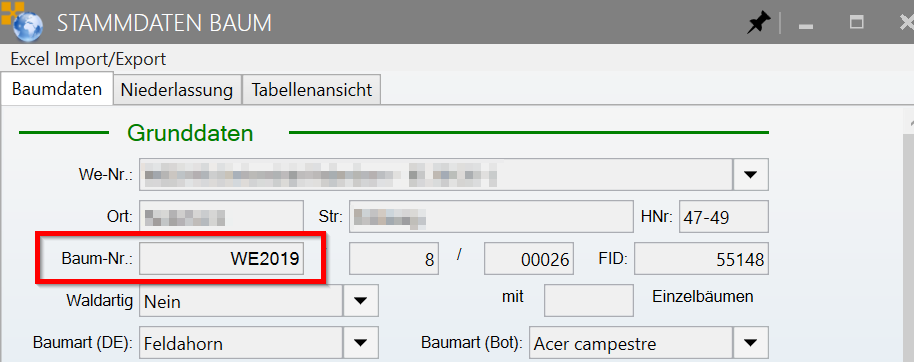
Geometrie Tools
Das Praxispaket erweitert MapEdit Desktop um einige nützliche Geometriefunktionen. Die Geometriefunktionen befinden sich im Kontextmenü der jeweiligen Objektklassen. Verfügbar sind für Polygone (Polygon Objektklassen und Collections):
- Stützpunkte
- Stützpunkt einfügen
- Stützpunkt verschieben
- Stützpunkt löschen
- Polygon Teilen (Linie digitalisieren)
- Polygon Teilen (Redlining Linie wählen)
- Geometrie durch Redlining ersetzen
- Polygon hinzufügen (Multipolygon/digitailisieren)
- Polygon entfernen (Multipolygon)
- Inselpolygon Hinzufügen (Polygon digitalisieren)
- Inselpolygon Hinzufügen (Redlining Polygon auswählen)
- Inselpolygon entfernen
- Geometrie entfernen
Bei Punkten (noch nicht verfügbar):
- Punkt hinzufügen (Multipoint)
- Punkt entfernen (Multipoint)
Polygon teilen
Mit der Polygon Teilen Funktion kann ein Polygon an einer Linie geteilt werden. Hierbei können Sie zwischen einer bereits bestehenden Linie im Redlining wählen bzw. Sie werden aufgefordert, eine entsprechende Linie zu digitaliseren.
Die Linie muss das Polygon vollständig schneiden. Es empfiehlt sich, die Linie über den Rand des Polygons hinaus zu erfassen.
Es können über das Kontextmenü beliebige in der Datenbank befindliche Linien als Redlining Elemente gezeichnet werden. Über das Redlining Menü können diese Linien bearbeitet, also verlängert werden, um ein Polygon auch sicher zu schneiden.
Multipolygone
Mit dem Praxispaket können auch Multipolygone um weitere Polygone erweitert werden bzw. können bestehende Multi-Polygone reduziert werden.
Inselpolygone
Auch das ist möglich